As 4 melhores fusões de vídeo MKV de 2024
Em muitos casos, as pessoas podem querer combinar vários vídeos MKV, talvez de várias proporções e resoluções, em um arquivo. Por exemplo, você baixou um filme de 4 horas, mas descobriu que ele estava dividido em 8 pedaços de pequenos arquivos MKV. Agora você deseja colocá-los juntos para reproduzi-los perfeitamente. Para realizá-lo, você pode usar qualquer uma das 4 melhores fusões MKV recomendadas neste post.

Parte 1: 4 principais fusões de vídeo MKV em 2021
Top 1: A melhor fusão de MKV de todos os tempos: Tipard Video Converter Ultimate
Embora denominado conversor de vídeo, Tipard Video Converter Ultimate possui o recurso de mesclagem de vídeo MKV como uma de suas principais habilidades. Mais do que MKV, não importa o formato de vídeo que você colocar nele, o Tipard Video Converter Ultimate pode juntá-los em um sem problemas. Você saberá como as coisas funcionam à primeira vista na interface do programa, então você não precisa gastar horas tentando descobrir como usar o software.

Características principais
- 1. Junte MKV e outros formatos de vídeo sem perder qualidade.
- 2. Exporte o vídeo mesclado no formato e resolução desejados.
- 3. Renderize o vídeo MKV combinado 70x mais rápido usando aceleração de hardware.
2 principais: Wondershare Filmora
Wondershare Filmora é um editor de vídeo poderoso e completo. É útil para usuários com um pouco de base para juntar arquivos de vídeo MKV. Ele pode não apenas ajudá-lo a cortar, girar, cortar e adicionar filtros, mas também inserir transições entre clipes de vídeo. Você pode encontrar todos os recursos que espera de um bom editor de vídeo no Filmora.
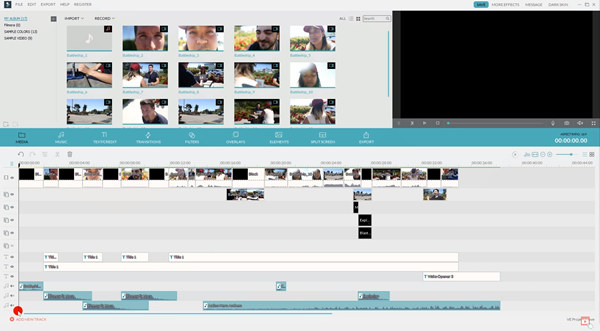
Prós
- 1. Recursos de edição de vídeo abrangentes
- 2. Suporte a adição de transições delicadas entre clipes de vídeo.
Desvantagens
- 1. O preço não é amigável
- 2. Leva um tempo para se acostumar a usar os recursos.
3 principais: fusão Clideo MKV
Clideo fornece ferramentas de vídeo online convenientes gratuitamente. Uma das ferramentas mais influentes por ele é o online fusão de vídeo. É superfácil de usar. Basta carregar os videoclipes originais e ajustar a sequência arrastando-os. Uma característica notável dele são as opções de corte, que permitem definir uma proporção padrão para os clipes.

Prós
- 1. Faça o trabalho totalmente online sem instalação.
- 2. Suporta uma ampla variedade de formatos de vídeo.
Desvantagens
- 1. Risco de vazamento de privacidade após enviar vídeos para o servidor.
- 2. O upload e download são demorados.
Os 4 principais marceneiros de MKV - Bandicut
Bandicut é um excelente programa de divisão e fusão de vídeo. A tela principal consiste em três botões visíveis: Cortar, Dividir e Unir. A princípio, você pode achar que este programa parece simples e fraco. No entanto, depois de clicar no botão Iniciar, você ficará surpreso com o quão poderosos e abrangentes são seus recursos.
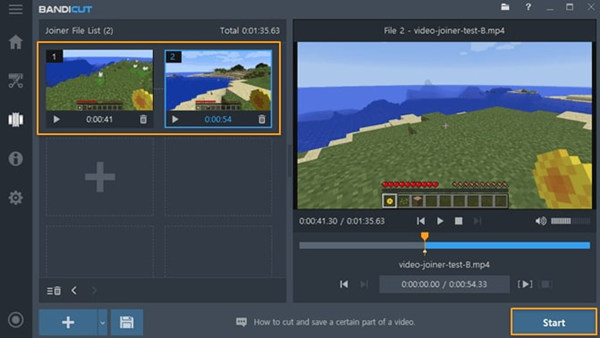
Prós
- 1. Você pode personalizar as configurações de codificação com precisão.
- 2. Interface de usuário intuitiva.
- 3. Permite ajustar a velocidade de reprodução.
Desvantagens
- 1. A pré-visualização funciona mal: demora ao transitar de um clipe para outro.
- 2. As configurações são complicadas e confusas.
Parte 2: Como mesclar vários vídeos MKV em um
Aqui, gostaríamos de exemplificar o processo para mesclar vídeos MKV usando a melhor fusão MKV, Tipard Video Converter Ultimate. Você também pode fazer isso em outros programas. É apenas diferente em pontos menores, mas o mesmo no essencial. Apenas siga as instruções abaixo:
Passo 1Baixe, instale e execute o Tipard Video Converter Ultimate gratuitamente no seu Windows ou Mac. Você pode importar os vídeos MKV usando o Adicionar arquivos no canto superior esquerdo ou arrastando e soltando os arquivos diretamente na interface.

Passo 2Ajuste a sequência dos vídeos usando os botões para cima e para baixo ou arrastando. Certifique-se de que a caixa de seleção para o Mesclar em um arquivo no canto inferior direito está marcado. Você também pode definir um formato de saída, como convertendo MKV em MOV para maior compatibilidade em um Mac.

Passo 3Clique no botão de formato à direita de Converter tudo em. Então você pode ver que o menu de formatos se expande. Basta selecionar o que você gosta. Se você não sabe qual é o mais adequado, basta selecionar MP4 ou mantê-lo como MKV.

Passo 4No canto inferior esquerdo da interface, você pode definir o destino para salvar o arquivo de exportação. Por fim, clique no Converter tudo botão no canto inferior direito para começar a mesclar os vídeos MKV.

Parte 3: Perguntas frequentes sobre a fusão MKV
1. O que é um arquivo MKV?
MKV é um formato de contêiner, assim como MP4 e MOV. O que torna o MKV extraordinário é que ele tem uma excelente capacidade de suportar trilhas ilimitadas de áudio e legenda e descrições de vídeo, classificações e pontos de capítulo. Portanto, o MKV é muito adequado para filmes de alta qualidade.
2. Como mesclar vídeos MKV com resoluções diferentes?
Você pode mesclar vídeos MKV diretamente com resoluções diferentes, como se eles tivessem a mesma resolução. No entanto, haverá caixas de correio no resultado. Para evitar isso, você pode usar o Tipard Video Converter Ultimate para cortar os vídeos antes de mesclá-los.
3. Como reproduzir arquivos MKV?
Todos os reprodutores de mídia convencionais podem reproduzir arquivos de vídeo MKV diretamente. Se o seu computador não consegue abrir e reproduzir arquivos MKV, tente baixar e instalar o Tipard Blu-ray Player, que pode reproduzir quase todos os formatos de vídeo.
Conclusão
Neste post, falamos sobre as 4 melhores fusões de MKV em 2021. O primeiro é o Tipard Video Converter Ultimate, que pode juntar vídeos MKV com a qualidade original. Nele, você pode exportar o vídeo mesclado em qualquer formato que desejar, e o processo de renderização é incomparavelmente rápido.







